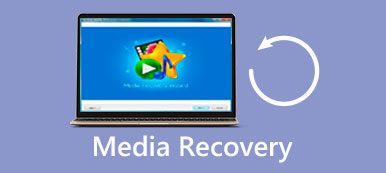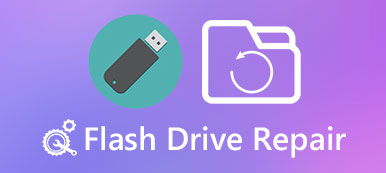Sen ei pitäisi olla hyväksyttävää, kun PowerPoint-esitys hävisi, kun tietokone sammutetaan yhtäkkiä ilman muistutusta. Jos et ole tallentanut esitystä lainkaan, onko mahdollista tallentaa tallentamattomat PowerPoint-ohjelmat?
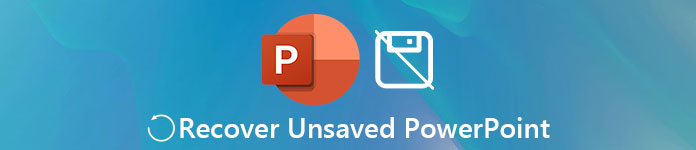
Pelkkä paniikki on luultavasti ensimmäinen reaktio, kun ihmiset ymmärtävät, että he eivät pystyneet tallentamaan PowerPoint-tiedostoa. Ja monet tosiseikat saattavat johtaa tällaiseen ongelmaan, kuten yhtäkkiä sammuttaa, sulkea suoraan ilman Tallenna-painiketta ja muuta. Olitpa yhtäkkiä menettänyt tuntikausia kovaa työtä ja sinulla ei ole aavistustakaan siitä, kuinka palauttaa tallentamattomat PowerPoint-ohjelmat. Onneksi voit oppia useita tapoja palata esityksesi tässä opetusohjelmassa, vaikka et tallentanut sitä.
- Osa 1: Kuinka palauttaa tallentamattomat PowerPoint-tiedostot Temp-kansiosta
- Osa 2: Kuinka palauttaa PowerPoint-tiedosto Apeaksoft Data Recovery -ohjelmalla
Osa 1: Kuinka palauttaa tallentamattomat PowerPoint-tiedostot Temp-kansiosta
Vaikka Microsoft on ottanut käyttöön AutoSave- ja AutoRecover-ominaisuuden Office-palveluun, jonka avulla käyttäjät voivat pelastaa työnsä, monet ihmiset eivät osaa käyttää sitä. Lisäksi ominaisuus on käytettävissä vain uudessa Office-versiossa.
Itse asiassa, vaikka sinulla ei olisi automaattista tallennusta, voit palauttaa tallentamattomat PowerPoint-ohjelmat Office- ja Windows-käyttöjärjestelmistä. Kun avaat tai käynnistät PowerPoint-tiedoston, Office tuottaa myös väliaikaisen tiedoston. Se tallennetaan yleensä Windows Temp -hakemistoon. Voit myös helposti palauttaa esityksiä temp-tiedostoista.
Vaihe 1: Avaa PowerPoint-ohjelma uudelleen työpöydältäsi, kun olet löytänyt esityksen menetetyksi äkillisten keskeytysten vuoksi.
Vaihe 2: Avaa "Tiedosto" -välilehti ikkunan yläosasta ja siirry vasemmanpuoleisen sarakkeen "Viimeaikaiset" -alavälilehteen. Etsi alareunasta ja napsauta "Palauta tallentamattomat esitykset".
Vaihe 3: Sitten tallentamattomat luonnokset avautuvat. Etsi haluamasi tiedosto ja kaksoisnapsauta sitä avataksesi PowerPointissa. Muista tallentaa tiedosto PowerPoint-palautuksen jälkeen.
Voit avata Temp-kansion ja avata esityksiä myös avoimen temp-tiedoston avulla PowerPointissa. Temp Folderin sijainti Windows 7issa ja sen yläpuolella on C: Käyttäjät \ t
Näin toimii myös silloin, kun haluat palauttaa Word-asiakirjan, Excel-tiedostot jne.
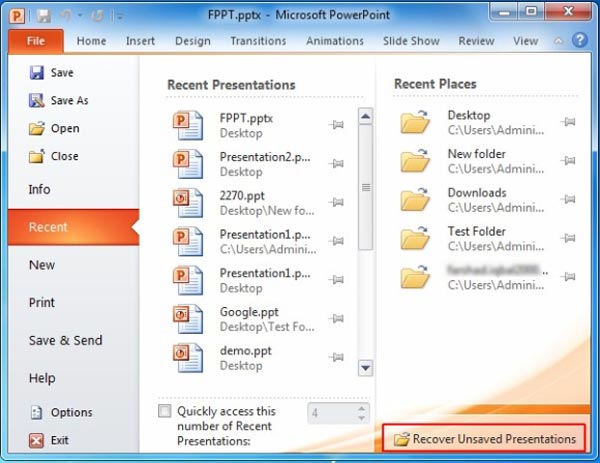
Osa 2: Kuinka palauttaa PowerPoint-tiedosto Apeaksoft Data Recovery -ohjelmalla
On totta, että Temp Folder voi toisinaan palauttaa tallentamattoman PowerPoint-ohjelman. Jos se ei kelpaa, suosittelemme kokeilemaan Apeaksoft Data Recovery. Se on paras PowerPoint-palautusohjelma, joka tarjoaa monia hyödyllisiä ominaisuuksia, kuten:
1. Helppokäyttöinen. Tämä digitaalinen tietojen palautustyökalu pystyy palauttamaan menetetyt PowerPoint-tiedostot sisäisistä ja ulkoisista kiintolevyistä yhdellä napsautuksella.
2. PowerPoint-palautus eri tilanteissa. Riippumatta siitä, mitä esityksiäsi menetetään virheen, vahingossa tapahtuneen poiston, virustorjunnan, ohjelmistojen vioittumisen tai kiintolevyn muodossa, se voi palauttaa ne helposti.
3. Tuetaan erilaisia tietotyyppejä ja -muotoja. Se toimii kaikissa PowerPointin tukemissa tiedostomuodoissa, kuten PPT, PPTX, PPTM, XPS, PPSX, PDF jne.
4. Häviötön elpyminen. Parhaan PowerPoint-palautussovelluksen avulla voit palauttaa PowerPoint-tiedostot alkuperäisessä muodossa ja laadussa.
5. Esikatselu valikoivasti. Skannauksen jälkeen voit tarkastella kaikkia kadonneita tiedostoja, jotka on järjestetty formaattien mukaan, ja päättää palauttaa ne kaikki tai useat tietyt tiedostot.
6. Nopeampi ja kevyempi. Tämä tietojen palautustyökalu on kevyt ja voi palauttaa kadonneita tiedostoja nopeasti ja turvallisesti.
7. Lisäksi Data Recovery on käytettävissä Windows 10 / 8.1 / 8 / Vista / XP: ssä ja tiedostojärjestelmässä NTFS, FAT16, FAT32, exFAT, EXT jne.
Lyhyesti sanottuna se on paras vaihtoehto palauttaa PowerPoint-tiedosto riippumatta siitä, oletko tallentanut sen.
PowerPoint-tiedoston palauttaminen Apeaksoft Data Recovery -ohjelmalla
Vaihe 1: Tarkista koko kiintolevy, jos haluat etsiä esityksiä
Lataa viimeisin Data Recovery -versio ja asenna se tietokoneellesi. Jos esityksesi on tallennettu ulkoiselle kiintolevylle, kytke se tietokoneeseen. Käynnistä paras PowerPoint-palautusohjelmisto, kun tärkeät esitykset ovat kadonneet. Koti-ikkunassa on kaksi osaa, tietotyypit ja sijainnit. Ensinnäkin, valitse tietotyyppialueen ”Asiakirja” -valintaruutu. Siirry sitten sijaintialueelle ja valitse, mihin tallensit esityksen alun perin, esimerkiksi, jos haluat palauttaa tallentamattoman PowerPoint-tiedoston, valitse Paikallinen levy C. Tietojen palautus toimii heti, kun napsautat "Skannaa" -painiketta.

Vaihe 2: Esikatselujen esikatselu ennen PowerPoint-palautusta
Vakioskannauksen jälkeen tulosikkuna tulee näkyviin, ja kaikki palautettavat esitykset järjestetään muotojen mukaan. Napsauta "Dokumentti" -vaihtoehtoa vasemmassa palkissa, jolloin näet useita kansioita nimeltä PPT, PPTX, PPTM jne. Voit myös palauttaa Excel-tiedostot sen kanssa. Voit avata jokaisen PowerPointin tukeman kansion ja esikatsella esityksiä. Lisäksi ylänauhan suodatinominaisuus voi löytää esityksen, jonka haluat palauttaa nopeasti syöttämällä avainsanat. Jos et löydä tallentamatonta esitystä, napsauta "Deep Scan" -painiketta oikeassa yläkulmassa. Kiintolevyn syvällinen tarkistaminen ja lisätietojen löytäminen vie enemmän aikaa.

Vaihe 3: Hae PowerPoint-tiedostot yhdellä napsautuksella
Palauta tallentamaton PowerPoint valitsemalla kaikki palautettavat esitykset valitsemalla vastaavat ruudut tai koko kansio. Aloita sitten PowerPoint-palautus napsauttamalla oikeassa alakulmassa olevaa Palauta-painiketta. Odota, että prosessi on valmis, napsauta Avaa kansio -painiketta avataksesi tallennetut palautetut PowerPoint-tiedostot. Sitten voit avata, kopioida ja liittää tai muokata esityksiäsi normaalisti. Kuten näette, sen avulla voit myös palauta tallentamaton Word-asiakirja helposti.

Vaikka PowerPoint-tiedosto katoaa huonon sektorin takia, Data Recovery pystyy palauttamaan tiedoston ja tallentamaan sen toiseen kiintolevyyn.
Yhteenveto
PowerPoint on suosittu ohjelma, jossa opiskelijat ja professorit käyttävät sitä luentojen esittelyyn, ja liikemiehet luottavat siihen julkaisemaan hankkeita. Kuten muutkin ohjelmistot, PowerPoint sisältää erilaisia virheitä ja virheitä. Lisäksi jotkut unohtivat napsauttamalla tallennuspainiketta ja sulkemalla PowerPointin suoraan. Tietojen häviämisestä ei tarvitse huolehtia, jos PowerPoint-laitteellesi tapahtuu jotain vikaa. Olemme jakaneet kaksi yksinkertaista tapaa palauttaa tallentamattomat PowerPoint-tiedostot. Jos esitykset ovat tärkeitä, suosittelimme Apeaksoft Data Recovery -ohjelmaa, koska se pystyy palauttamaan kaikki menetetyt PowerPoint-tiedostot. Jos sinulla on lisää kysymyksiä PowerPoint-palautuksesta, jätä viesti tämän viestin alle.



 iPhone Data Recovery
iPhone Data Recovery iOS-järjestelmän palauttaminen
iOS-järjestelmän palauttaminen iOS-tietojen varmuuskopiointi ja palautus
iOS-tietojen varmuuskopiointi ja palautus iOS-näytön tallennin
iOS-näytön tallennin MobieTrans
MobieTrans iPhone Transfer
iPhone Transfer iPhone Eraser
iPhone Eraser WhatsApp-siirto
WhatsApp-siirto iOS-lukituksen poistaja
iOS-lukituksen poistaja Ilmainen HEIC-muunnin
Ilmainen HEIC-muunnin iPhonen sijainnin vaihtaja
iPhonen sijainnin vaihtaja Android Data Recovery
Android Data Recovery Rikkoutunut Android Data Extraction
Rikkoutunut Android Data Extraction Android Data Backup & Restore
Android Data Backup & Restore Puhelimen siirto
Puhelimen siirto Data Recovery
Data Recovery Blu-ray-soitin
Blu-ray-soitin Mac Cleaner
Mac Cleaner DVD Creator
DVD Creator PDF Converter Ultimate
PDF Converter Ultimate Windowsin salasanan palautus
Windowsin salasanan palautus Puhelimen peili
Puhelimen peili Video Converter Ultimate
Video Converter Ultimate video Editor
video Editor Screen Recorder
Screen Recorder PPT to Video Converter
PPT to Video Converter Diaesityksen tekijä
Diaesityksen tekijä Vapaa Video Converter
Vapaa Video Converter Vapaa näytön tallennin
Vapaa näytön tallennin Ilmainen HEIC-muunnin
Ilmainen HEIC-muunnin Ilmainen videokompressori
Ilmainen videokompressori Ilmainen PDF-kompressori
Ilmainen PDF-kompressori Ilmainen äänimuunnin
Ilmainen äänimuunnin Ilmainen äänitys
Ilmainen äänitys Vapaa Video Joiner
Vapaa Video Joiner Ilmainen kuvan kompressori
Ilmainen kuvan kompressori Ilmainen taustapyyhekumi
Ilmainen taustapyyhekumi Ilmainen kuvan parannin
Ilmainen kuvan parannin Ilmainen vesileiman poistaja
Ilmainen vesileiman poistaja iPhone-näytön lukitus
iPhone-näytön lukitus Pulmapeli Cube
Pulmapeli Cube